播放音乐
适用产品:
HONOR MagicWatch 2((heber-b39t)、(minosr-b39v)、(heber-b39s)、(minosr-b39s)),荣耀手表 GS 4,荣耀手表GS 3(All),荣耀手表 GS Pro((kanonr-b39h)、(kanonr-b39a)、(kanonr-b39p)、(kanonr-b39s)),荣耀手表 GS 3T(All),荣耀手表 GS 3T,荣耀手表 GS 4(All),荣耀手表 GS 3i,荣耀手表 GS 3i(All)
系统版本:
不涉及系统版本
| 播放音乐 |
将手机里的音乐添加至穿戴产品后,即使未携带手机,也能随时在腕上自在聆听。
添加音乐
- 荣耀手表 GS 3、荣耀手表 GS 4、荣耀手表 GS 3i、荣耀手表 GS 3T:打开荣耀运动健康 App,进入设备详情页。
荣耀手表 GS Pro、HONOR MagicWatch 2:打开运动健康 App,进入设备详情页。
- 点击,选择需要添加的音乐。
- 点击页面右上角
 完成添加。
完成添加。
- 仅 Android 系统手机支持添加音乐功能。iOS 系统手机暂不支持该功能,您可选择先配对连接 Android 系统手机,将音乐添加至穿戴产品后,音乐播放方式设置为手表音乐,再配对连接 iOS 手机,使用穿戴产品的音乐播放功能。
- 支持将手机中通过第三方音乐 App(音乐、酷狗音乐、网易云音乐、喜马拉雅、QQ 音乐等)下载的非加密音乐文件(荣耀手表GS Pro、荣耀手表 GS 3i、荣耀手表 GS 3T、HONOR MagicWatch 2支持MP3和AAC(LC-AAC)格式。荣耀手表 GS 3、荣耀手表 GS 4支持MP3、AAC(LC-AAC)格式、WAV格式、FLAC格式和APE格式)添加至穿戴产品中,音乐文件大小不同,可添加约200首~500首音乐。
- 在荣耀运动健康 App 添加音乐时,也可选择新建歌单创建歌单,创建后,在运动健康 APP 对应创建的歌单中,可以把您已经上传至产品的音乐,移动到不同的歌单中。
- 您可以在运动健康 App 产品详情页的音乐管理界面中,查看产品剩余存储空间。
播放音乐
- 点击手表上键进入应用列表,选择音乐。
- 轻点屏幕
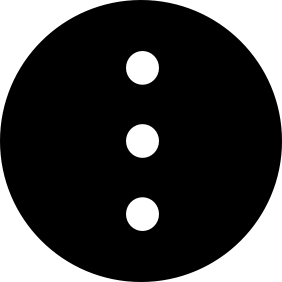 ,选择手表音乐。
,选择手表音乐。 - 轻点屏幕
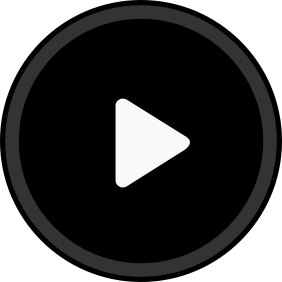 播放音乐。
播放音乐。
- 在播放音乐界面,可以切换音乐、调节音量以及设置播放顺序(顺序播放、随机播放、单曲循环、列表循环)。
- 轻点屏幕
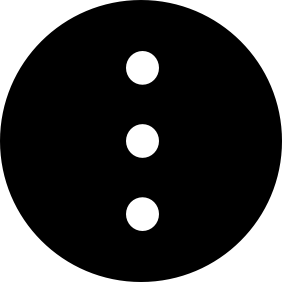 ,可以选择删除此音乐、蓝牙耳机、手表音乐、手机音乐。
,可以选择删除此音乐、蓝牙耳机、手表音乐、手机音乐。 - 上滑屏幕可查看音乐列表,直接点击播放。若从表盘界面左右滑动进入音乐播放卡片,无法查看音乐列表。
控制手机音乐
您可通过穿戴产品控制手机音乐,进行播放、暂停、切换音乐,及调节音量。
- 荣耀手表 GS 3、荣耀手表 GS 4、荣耀手表 GS 3i、荣耀手表 GS 3T:在荣耀运动健康 App 设备详情页,点击音乐管理,开启手表控制手机音乐开关。
荣耀手表GS Pro、HONOR MagicWatch 2:在运动健康 App 设备详情页,点击音乐,开启手表控制手机音乐开关。
- 点击手表上键进入应用列表,选择音乐,轻点屏幕
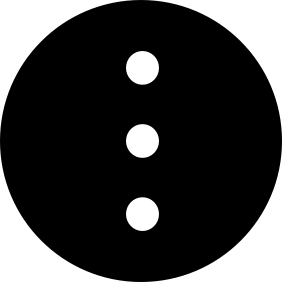 ,选择手机音乐。
,选择手机音乐。 - 轻点屏幕
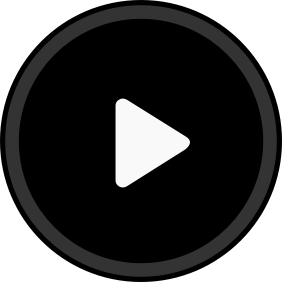 播放手机音乐。
播放手机音乐。
- 使用手表控制手机音乐功能,需确保穿戴产品和手机蓝牙连接正常且手机荣耀运动健康 App 处于后台运行状态。
- 穿戴产品支持控制手机中的第三方音乐 App(音乐、网易云音乐、喜马拉雅、QQ音乐等),具体应用请以实际为准。
微信扫描二维码分享文章
谢谢您的鼓励!
您的意见已提交成功!

























































































































































